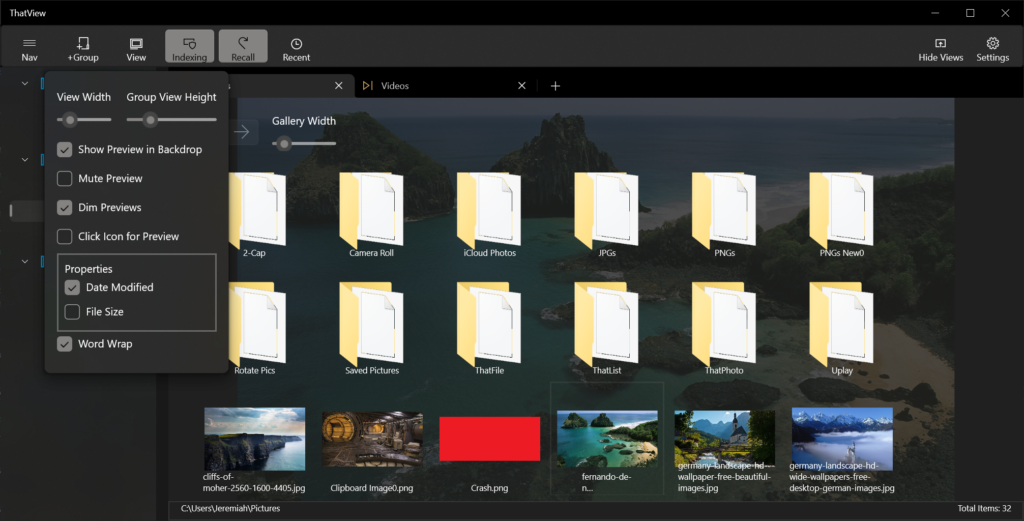
这发生在我们所有人身上。随着时间的推移和使用,我们的电脑会充满 Windows 中的文件和文件夹:应用程序、照片、视频、文档等。当我们达到一定的数据量时,在搜索特定的文件夹或文件时难免会遇到混乱。有必要下订单。这就是为什么在本文中我们解释 如何自动组织所有这些信息。
正确的组织不仅对于节省搜索有关设备的某些信息的时间非常有用,而且还可以帮助我们 节省磁盘空间 并提高工作效率。
但事实是,尽管有必要,但对所有这些信息进行组织和分类可能是一项漫长而乏味的任务。最聪明的是 在某些应用程序的帮助下自动化该过程 就像我们下面介绍的七个:
目录Opus
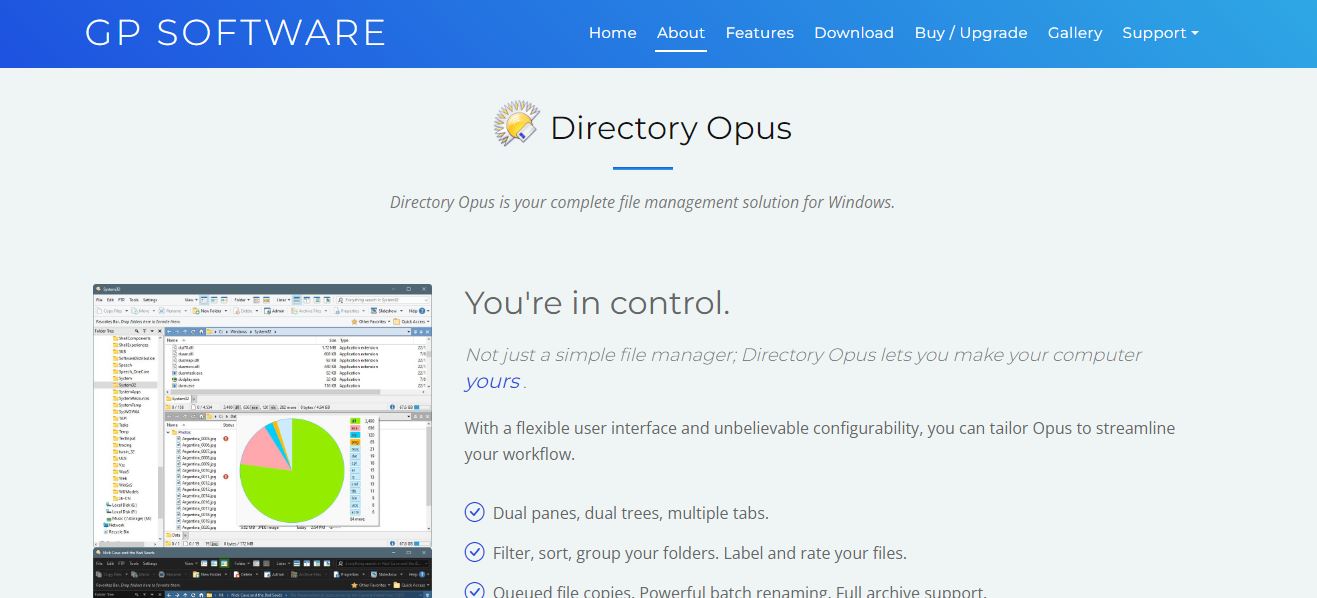
我们的第一个建议是 双窗格文件管理器 特别针对定制和提高效率: 目录作品。 它有一个非常易于使用的界面和许多自定义选项。
其最有趣的功能包括集成的文件预览、对 FTP 和压缩文件的支持,以及其他高级搜索和过滤功能。
下载链接: 目录Opus
算了吧
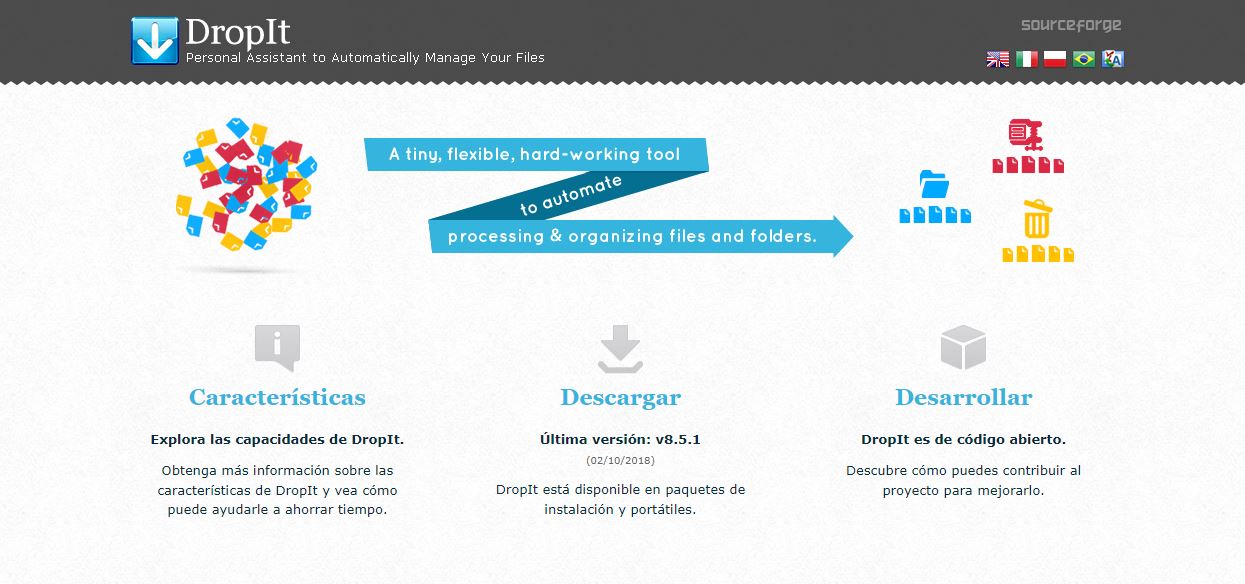
当需要在 Windows 中组织文件和文件夹时,这个免费的应用程序可以成为一个很好的盟友。 算了吧 它是一种工具 开放源码 非常容易处理。您所要做的就是将文件或文件夹拖到程序本身为每个目的创建的图标上,然后将其放下(算了吧, 用英语讲)。
另一方面,它还使我们能够使用按大小、名称等过滤器进行搜索。也可以加密或压缩。
下载链接: 算了吧
文件杂耍者
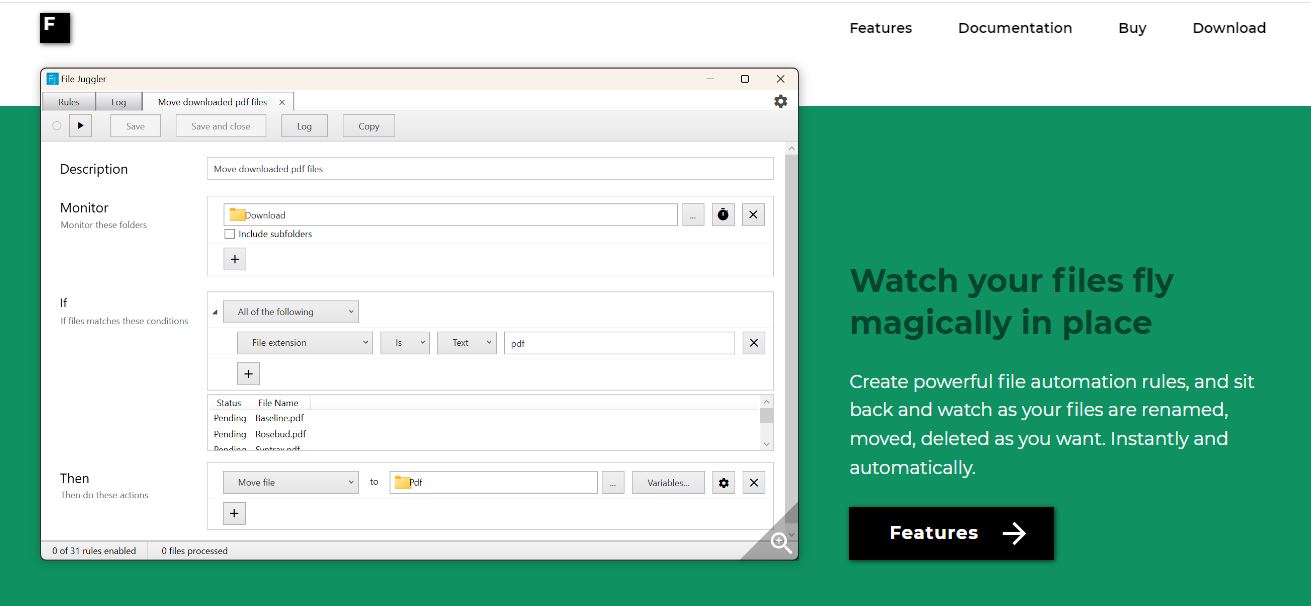
文件杂耍者 它首先是一个专注于自动化文件和文件夹管理的应用程序。这就是我们所需要的。它最独特的特点是 用户自己可以创建应用程序组织信息的规则。定义应移动、复制、重命名和保存内容以及如何移动、复制、重命名和保存的规则。显然,与其他类似的工具相比,这为该工具提供了更大程度的定制。
下载链接: 文件杂耍者
照片移动
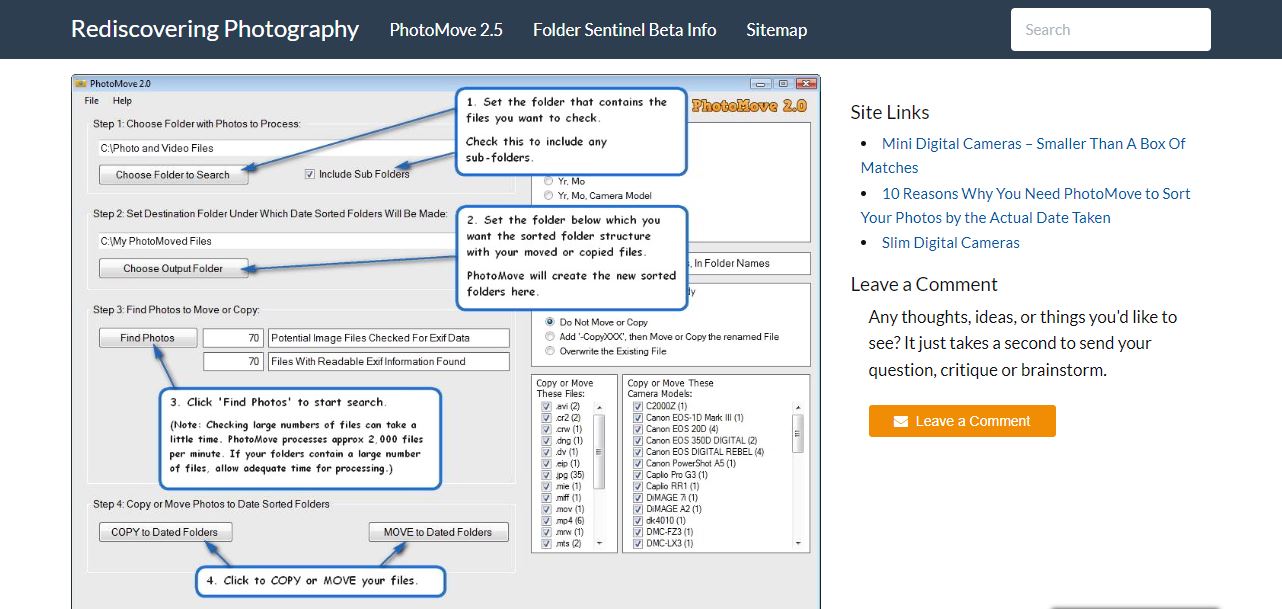
正如其名称所示,该工具专注于 在我们的电脑上组织和分类某种类型的文件:照片。与音乐文件一样,这些文件通常是保存数量最多的文件。因此,重要性 照片移动 来下我们需要的订单。
为了实现其目标,Photomove 使用 EXIF数据 以便在 Windows 中移动或复制文件和文件夹(照片文件)并按日期对它们进行排序。一切都是自动进行的,无需我们付出任何努力。
下载链接: 照片移动
Q-迪尔
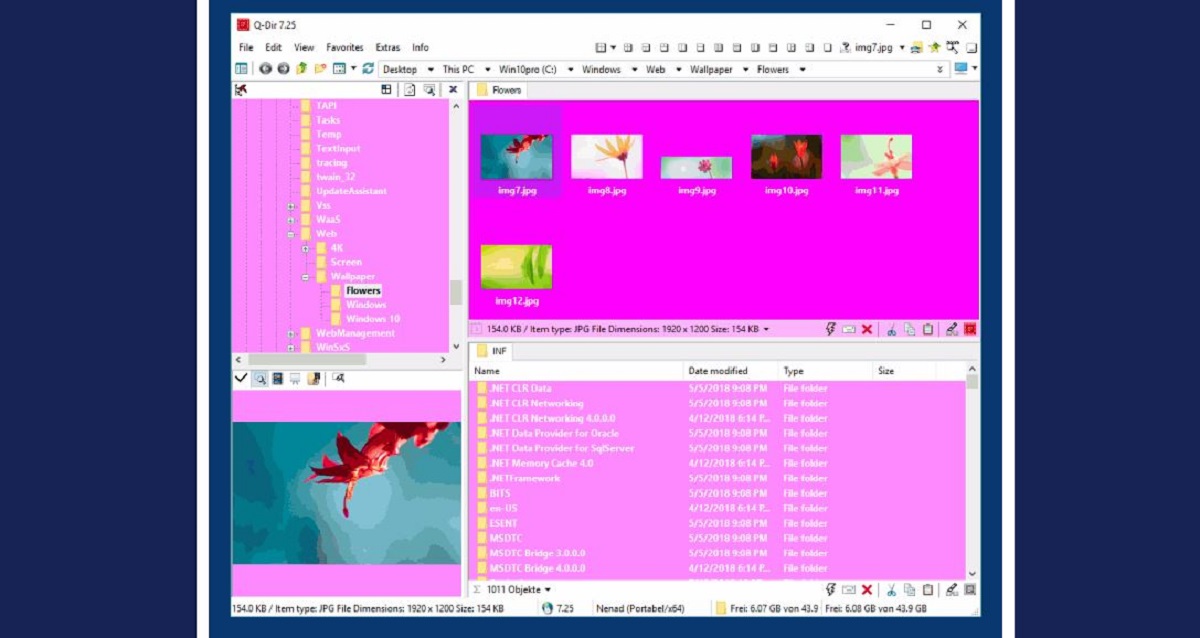
在 Windows 中组织文件和文件夹的另一个有趣的选项来自于我们 Q-迪尔。该组织者的显着特征是 允许我们使用最多四个面板,使在文件夹之间比较和传输文件的任务更加直观和易于理解。
除了这四个同步面板之外,还必须提及其他功能,例如高度可定制的界面、大规模重命名文件的能力或用于快速访问最常用文件夹的书签功能。
下载链接: Q-迪尔
TagScanner
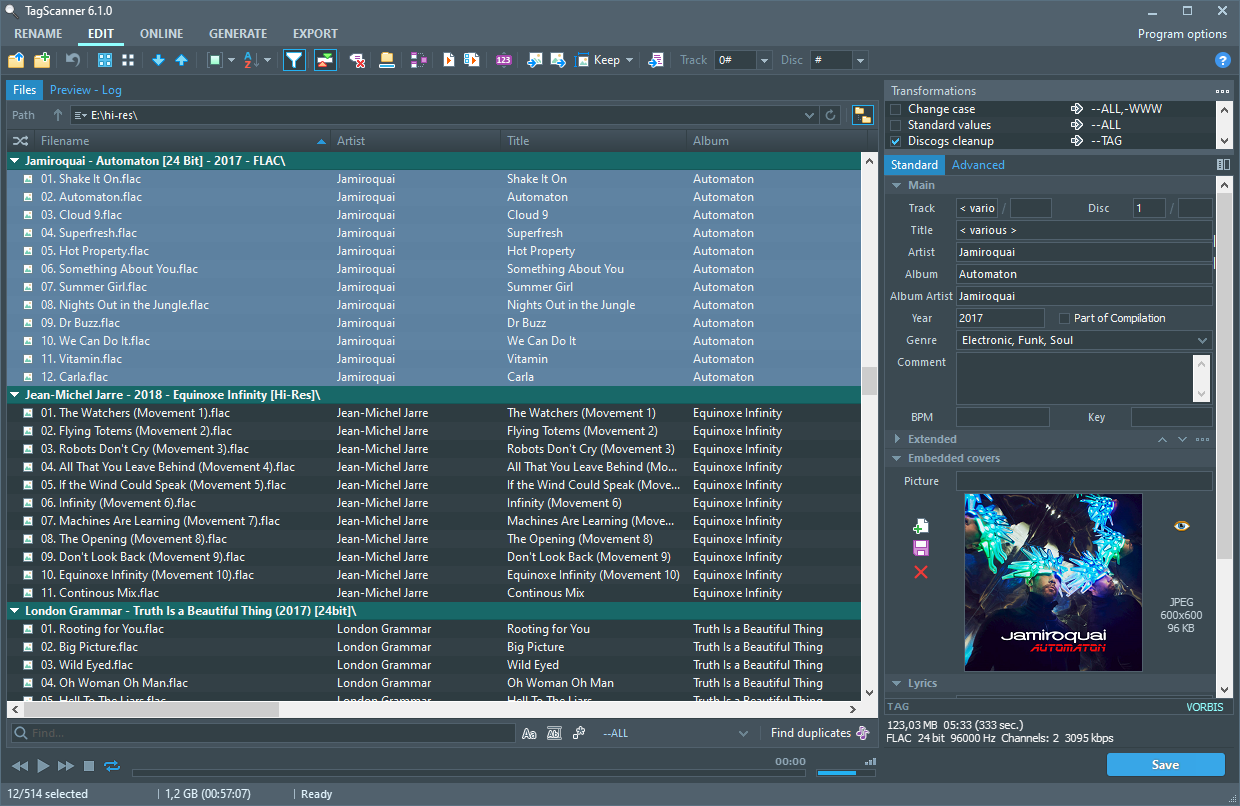
就像照片移动一样, 标签扫描器 专注于工作 组织音频文件。 如果我们在电脑上保存了大量的音乐、播客和音频,那么这是一个开始构建我们自己的“音频库”的好工具。
为了完成其使命,TagScanner 使用 元数据 其中包含每个文件的基本信息(注册日期、发行年份、艺术家或表演者等)。根据该信息,配置适当的设置来编辑标签并按顺序对所有文件进行分类。
下载链接: TagScanner
赛普勒
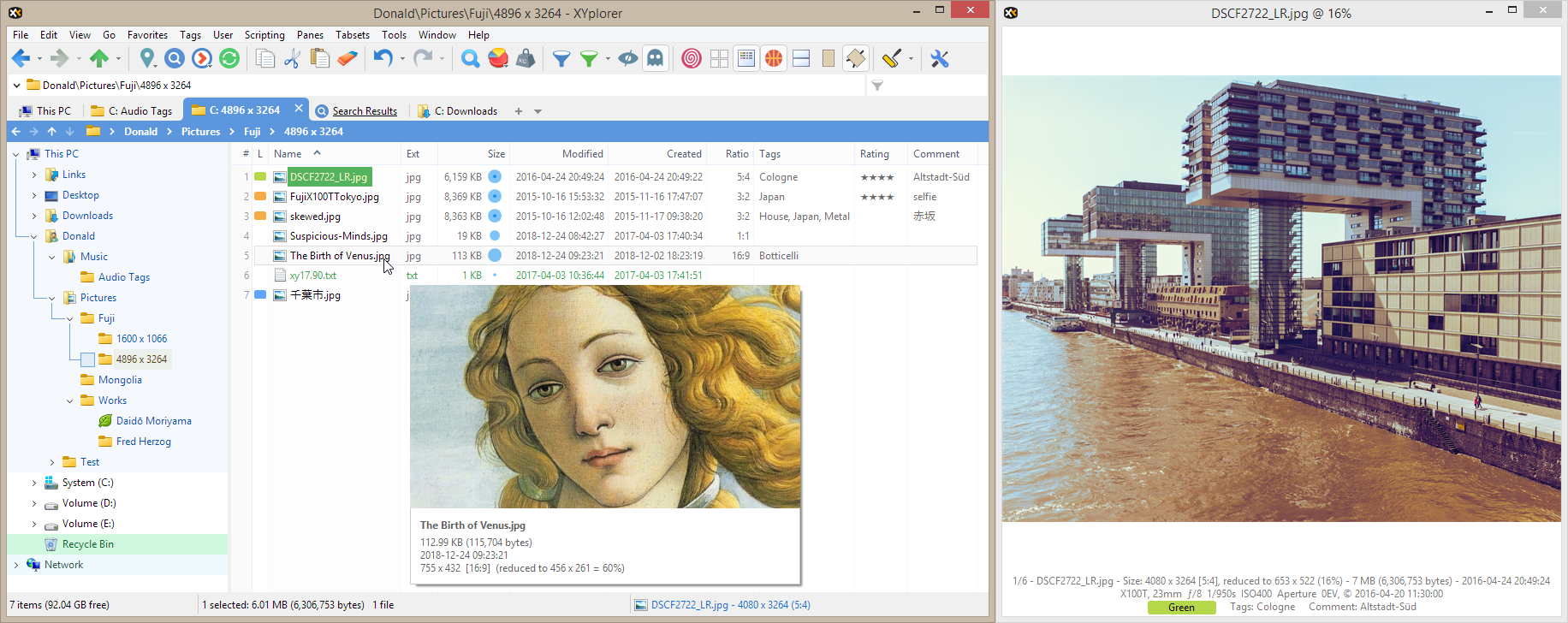
最后,我们选择了一个专门注重生产力的文件浏览器: 赛普勒。它具有现代且有吸引力的界面,但高度可定制且易于使用。大多数用户希望维护什么 快速且高效的文件管理.
Xyplorer 的一些值得注意的功能包括快速文件预览选项、批量重命名功能以及 脚本 可以实施以使自动化更加精确。
下载链接: 赛普勒
正如我们所看到的,这些应用程序在执行 Windows 中的文件和文件夹分类和管理任务时都提供了不同的方法。 哪个是最好的? 当然,这个问题的答案取决于每个用户的具体需求和偏好。
专门研究技术和互联网问题的编辑,在不同数字媒体领域拥有十多年的经验。我曾在电子商务、通讯、在线营销和广告公司担任编辑和内容创作者。我还在经济、金融和其他领域的网站上撰写过文章。我的工作也是我的热情所在。现在,通过我的文章 Tecnobits,我尝试探索技术世界每天为我们提供的所有新闻和新机会,以改善我们的生活。